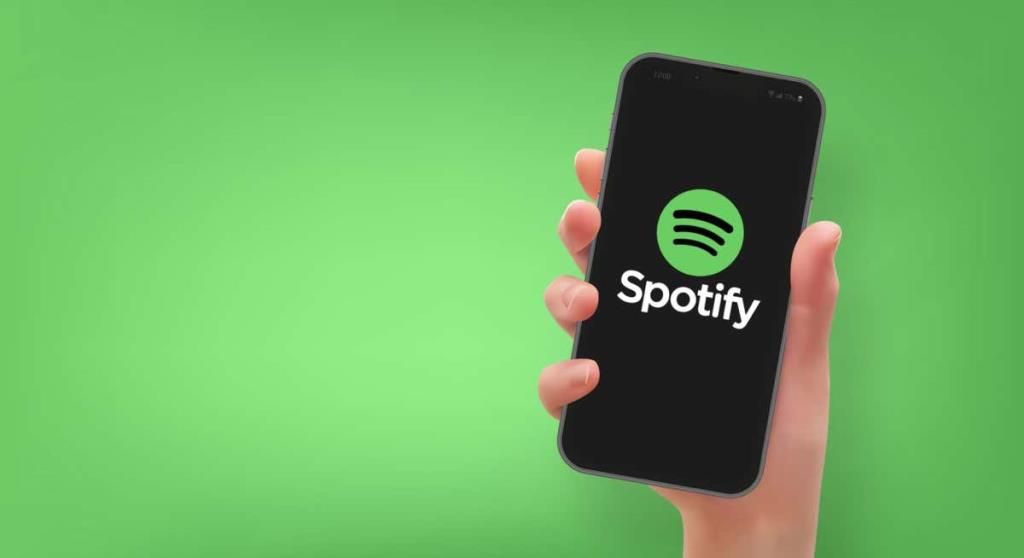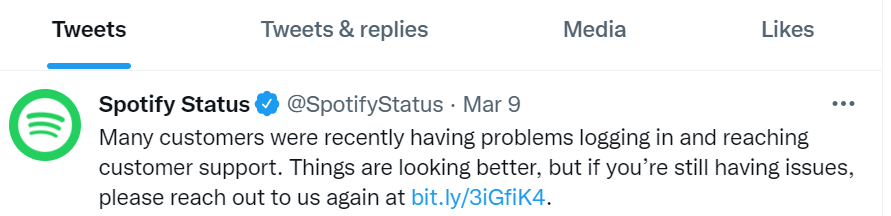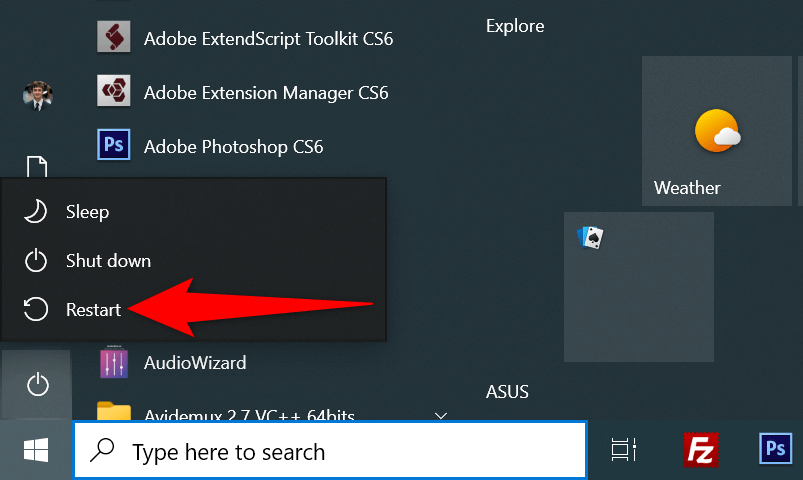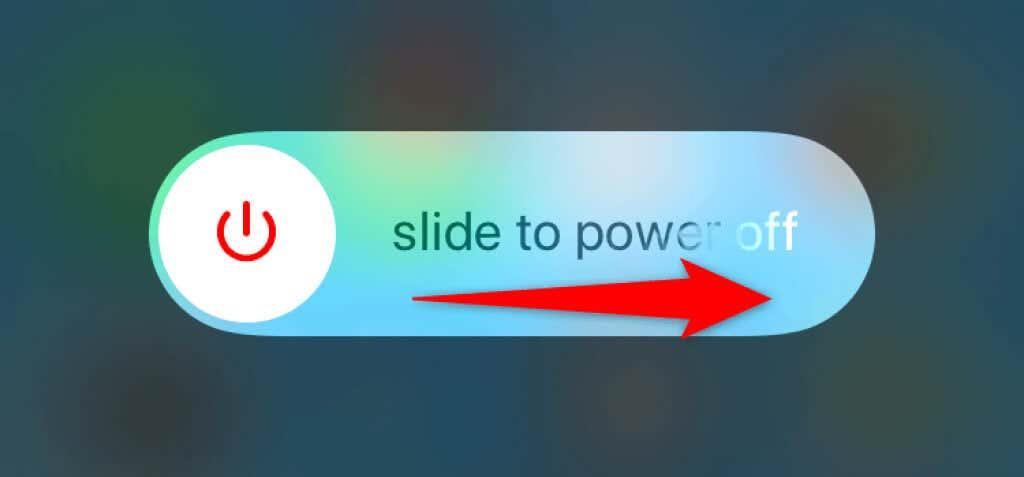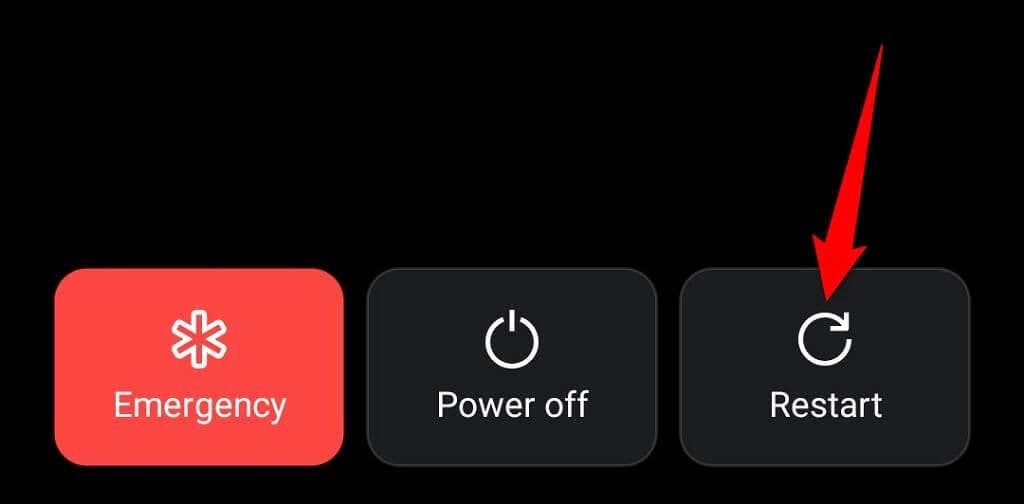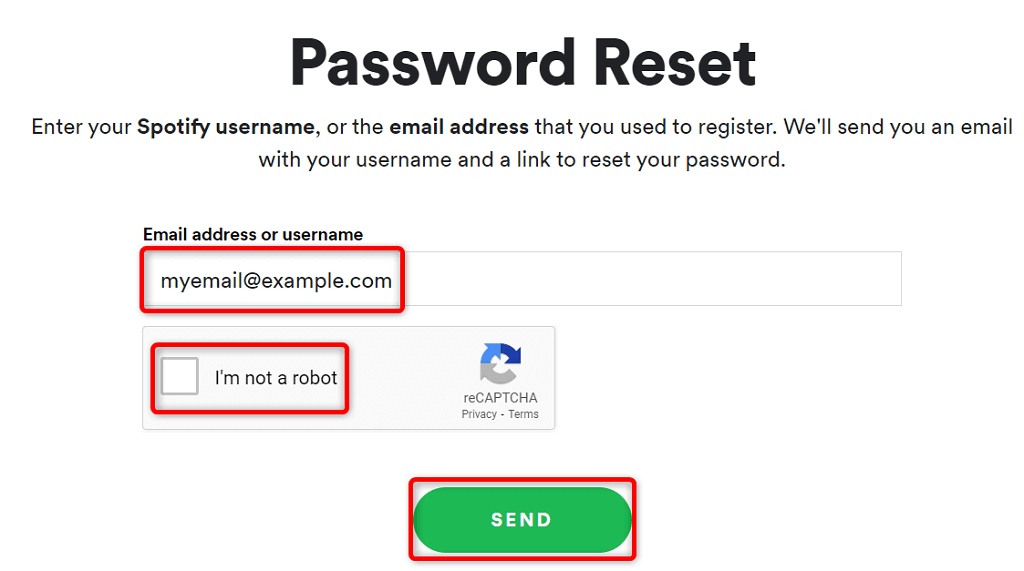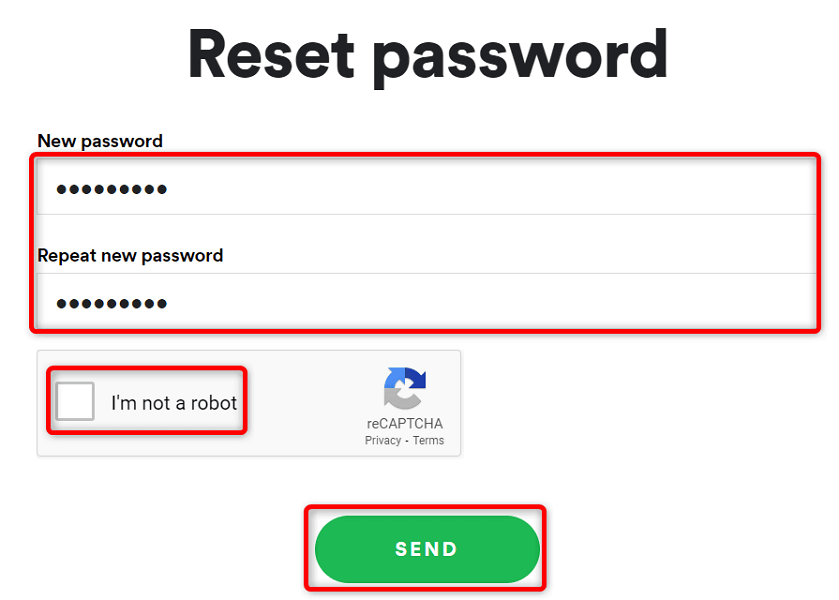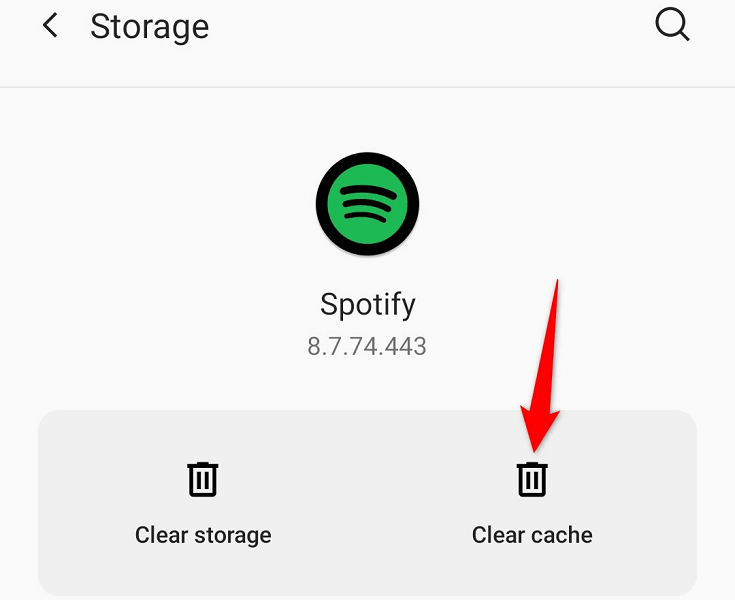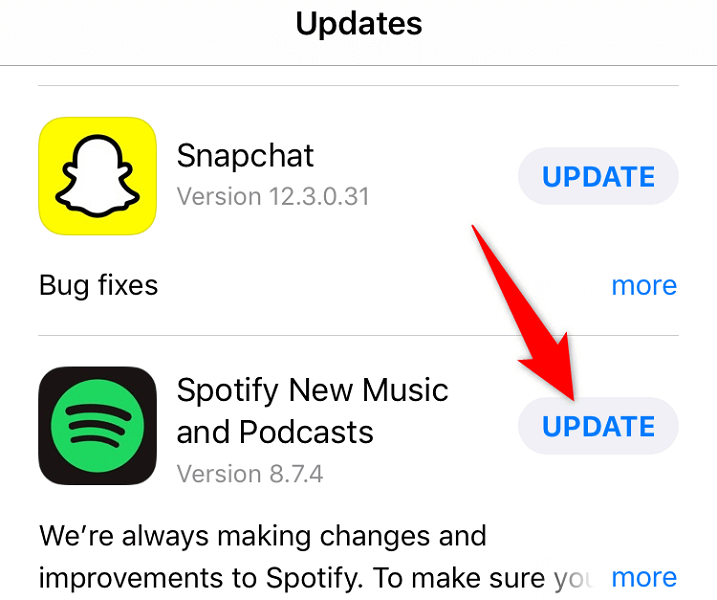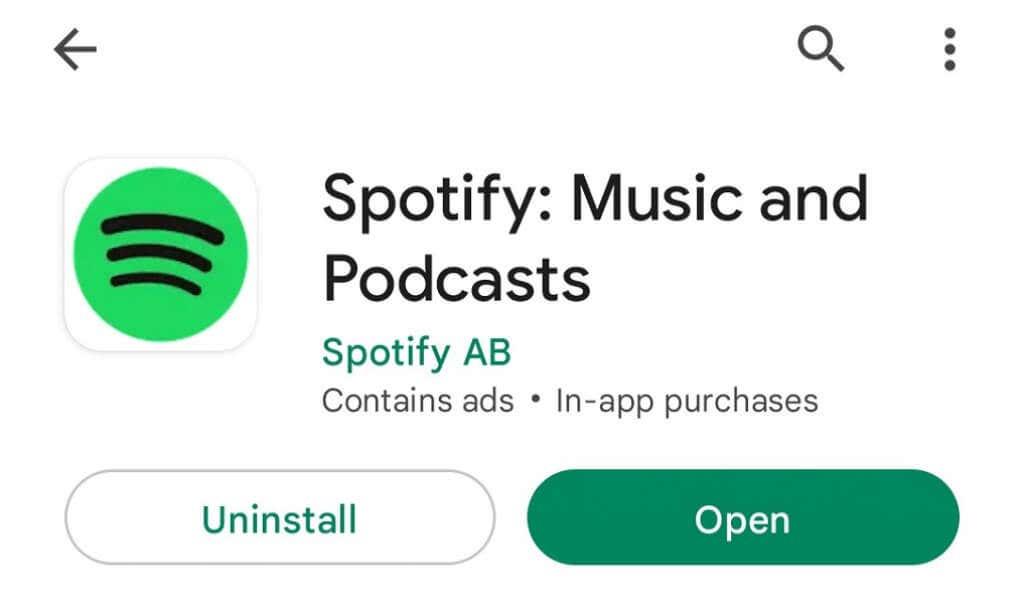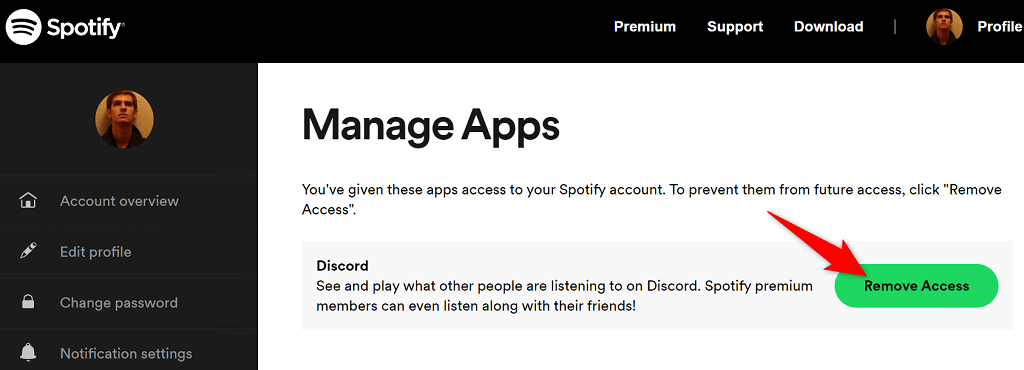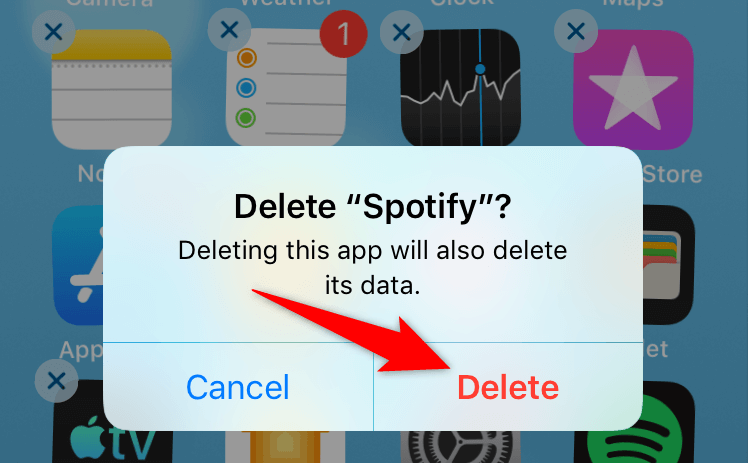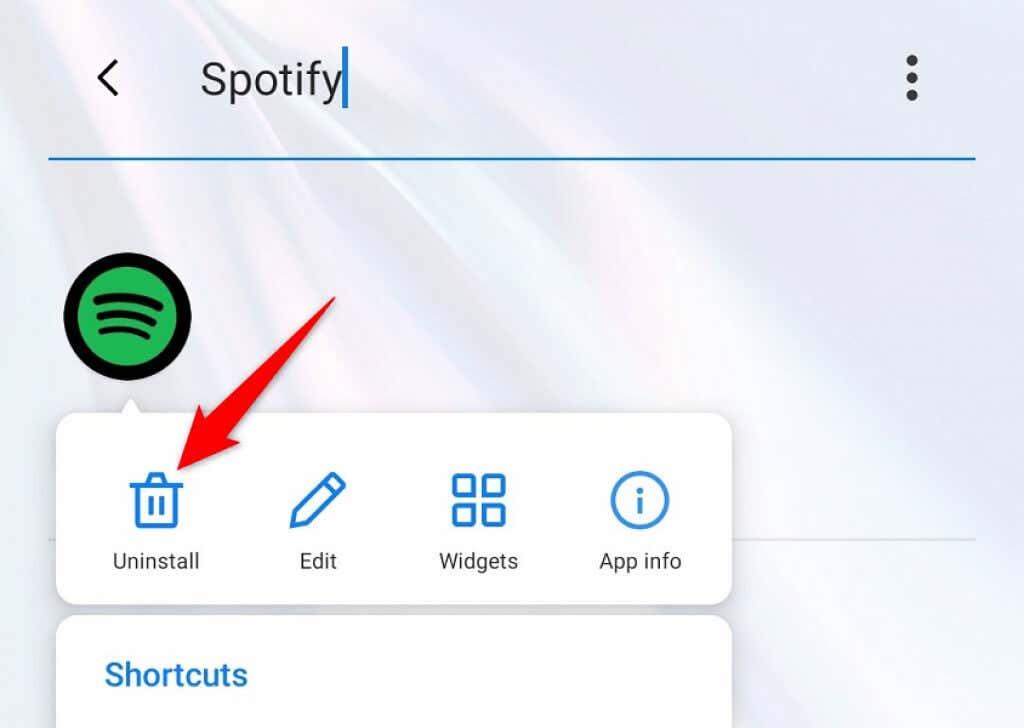Onko sinulla vaikeuksia kirjautua tilillesi Spotify-sovelluksessa? Jos näin on, sovelluksesi saattaa olla viallinen tai pöytätietokoneessa tai mobiililaitteessa saattaa olla teknisiä ongelmia. On olemassa muutamia tapoja kiertää tämä ongelma, ja näytämme sinulle kuinka.
Joitakin syitä, miksi et voi kirjautua tilillesi, ovat muun muassa se, ettei sinulla ole aktiivista internetyhteyttä, sovelluksesi välimuistitiedostot vioittuvat tai käytät väärää tilin salasanaa. Näytämme sinulle, kuinka käsitellä näitä asioita.
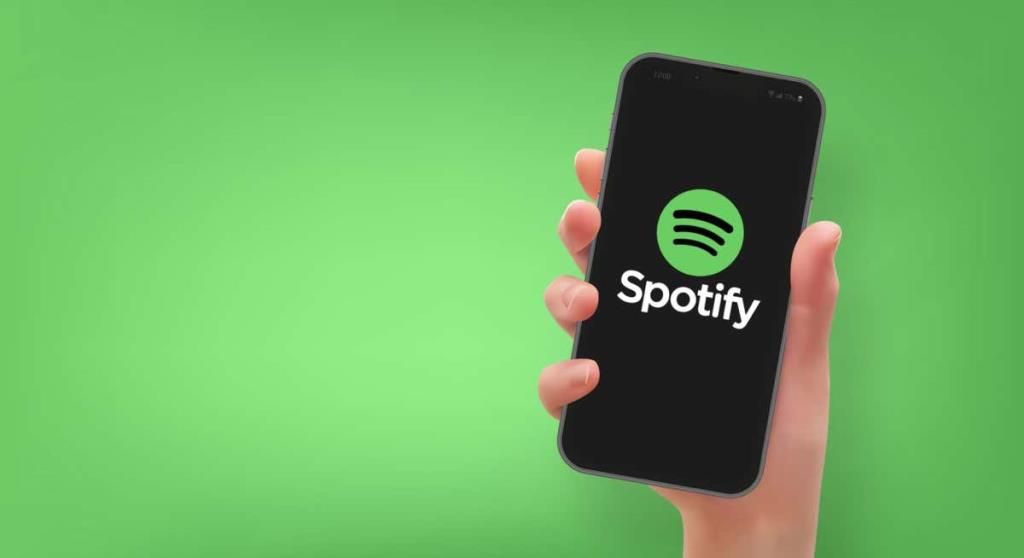
1. Tarkista Internet-yhteytesi
Kun et voi kirjautua tilillesi Spotifyssa, tarkista ensin, toimiiko internetyhteytesi. Spotify vaatii aktiivisen yhteyden kirjautumistietojesi vahvistamiseksi, ja näin ei voi tapahtua, jos laitteesi ei ole yhteydessä Internetiin.
Voit tarkistaa yhteytesi tilan käynnistämällä verkkoselaimen laitteellasi ja avaamalla sivuston, kuten Google . Jos sivusto latautuu, Internet-yhteytesi toimii hyvin.
Jos sivustosi ei lataudu, Internet-yhteydessäsi on ongelma. Voit yrittää korjata yhteyden tai pyytää apua palveluntarjoajaltasi.
2. Tarkista, onko Spotify pois käytöstä
Kuten kaikki muut verkkopalvelut, Spotify voi kaatua ajoittain. Kun näin tapahtuu, et voi käyttää alustan eri palveluita , mukaan lukien tilillesi kirjautuminen.
Yrityksellä on itse asiassa Twitter-tili nimeltä Spotify Status , joka ilmoittaa käyttäjille, jos sovelluksessa on ongelmia. Voit käyttää tiliä ja tarkistaa, onko alusta todella alas.
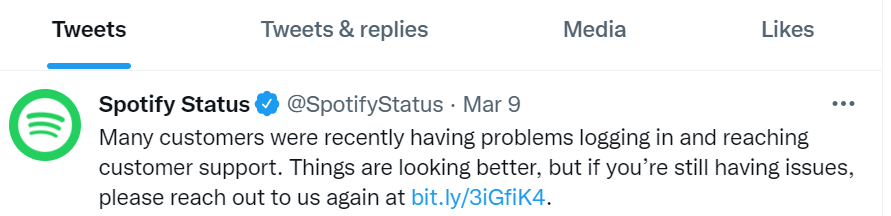
Jos näin on, sinun on odotettava, kunnes yritys korjaa ongelmat ja palauttaa kaikki palvelunsa.
3. Käynnistä pöytäkone tai mobiililaite uudelleen
Pöytätietokoneesi tai matkapuhelimesi pienet ongelmat voivat aiheuttaa asennettujen sovellusten toimintahäiriöitä. Spotify-kirjautumisongelmasi on saattanut johtua laitteesi virheellisestä toiminnasta.
Siinä tapauksessa voit käynnistää laitteesi uudelleen ja katsoa, korjaako se ongelman. Voit ratkaista useimmat pienet ongelmat yksinkertaisesti sammuttamalla laitteesi ja käynnistämällä ne uudelleen.
Käynnistä Windows-tietokone uudelleen
- Avaa Käynnistä ja valitse Virta - kuvake.
- Valitse valikosta Käynnistä uudelleen .
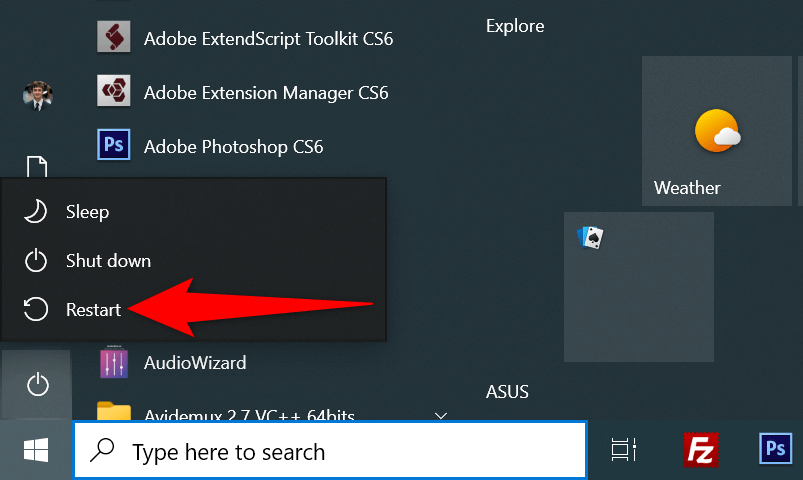
Käynnistä iPhone uudelleen
- Paina ja pidä painettuna joko äänenvoimakkuuden lisäys + sivu tai äänenvoimakkuuden vähennys + sivu -painikkeita iPhonessa.
- Sammuta puhelin vetämällä liukusäädintä.
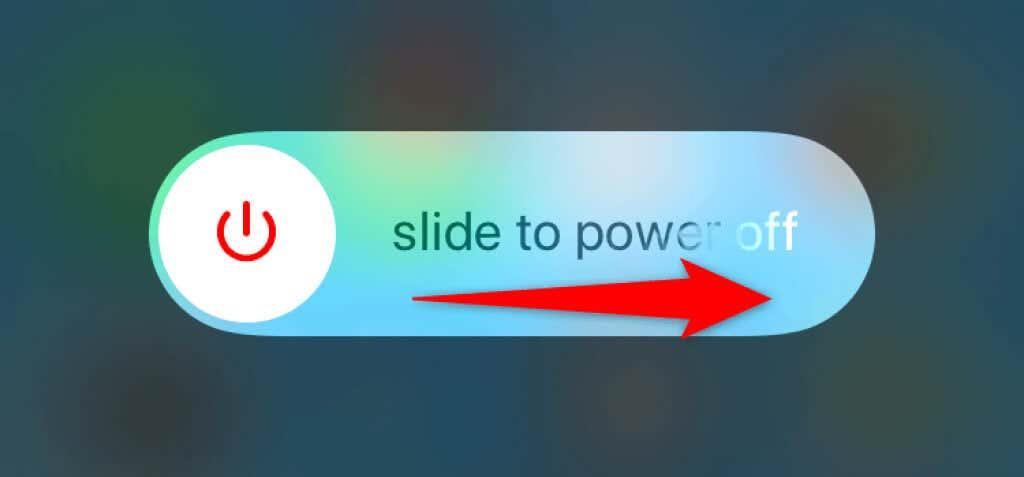
- Kytke puhelimesi takaisin päälle pitämällä sivupainiketta painettuna.
Käynnistä Android-puhelin uudelleen
- Pidä virtapainiketta painettuna, kunnes virtavalikko avautuu.
- Valitse valikosta Käynnistä uudelleen .
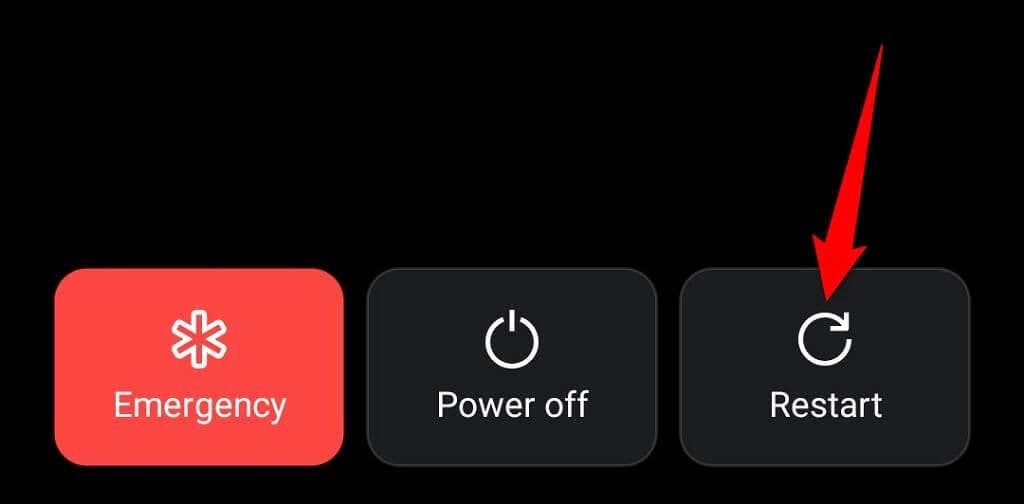
Kun laitteesi käynnistyy uudelleen, yritä kirjautua sisään Spotify - sovellukseen.
4. Palauta Spotify-salasanasi
Yksi syy, miksi et voi kirjautua sisään Spotify-tilillesi, on väärä salasana. Sinulla voi olla kirjoitusvirheitä salasanassasi tai saatat käyttää vanhaa salasanaa kirjautuessasi tiliisi.
Tässä tapauksessa voit nollata salasanasi ja kirjautua sitten uudella salasanalla tilillesi. Näin voit tehdä sen verkossa:
- Käynnistä haluamasi verkkoselain, avaa Spotify - sivusto ja valitse oikeasta yläkulmasta Kirjaudu sisään .
- Valitse Unohditko salasanasi? kirjautumissivulla.
- Valitse Sähköpostiosoite tai käyttäjätunnus -kenttä ja kirjoita Spotify-sähköpostiosoitteesi tai käyttäjänimesi. Vahvista sitten captcha ja valitse Lähetä .
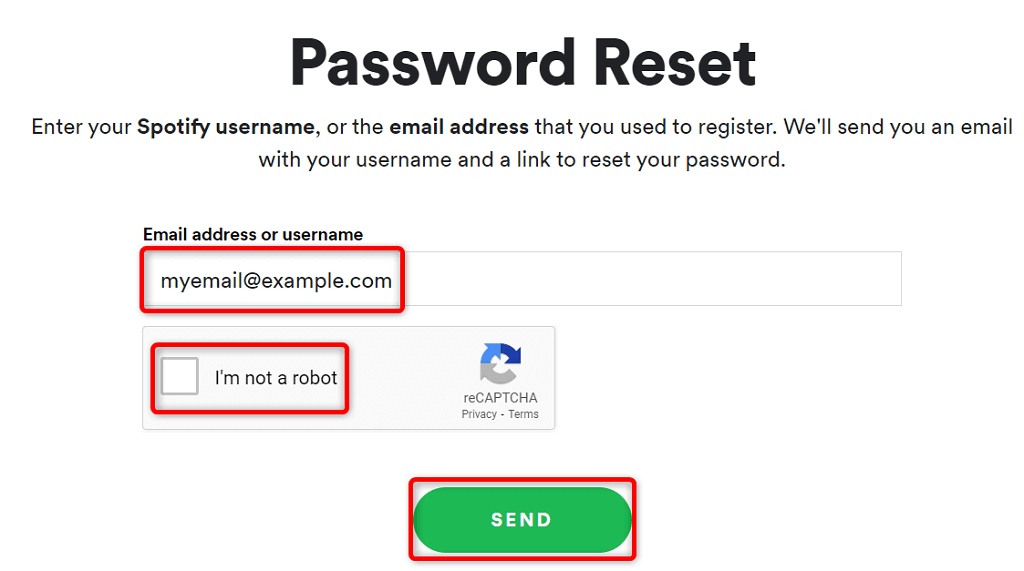
- Avaa sähköpostitilisi Saapuneet-kansio, käytä Spotifyn viimeisintä sähköpostia ja valitse sähköpostissa oleva Palauta salasana -linkki.
- Valitse Uusi salasana -kenttä ja kirjoita uusi salasana, jota haluat käyttää Spotify-tilisi kanssa. Kirjoita sama salasana Toista uusi salasana -kenttään. Vahvista sitten captcha ja valitse Lähetä .
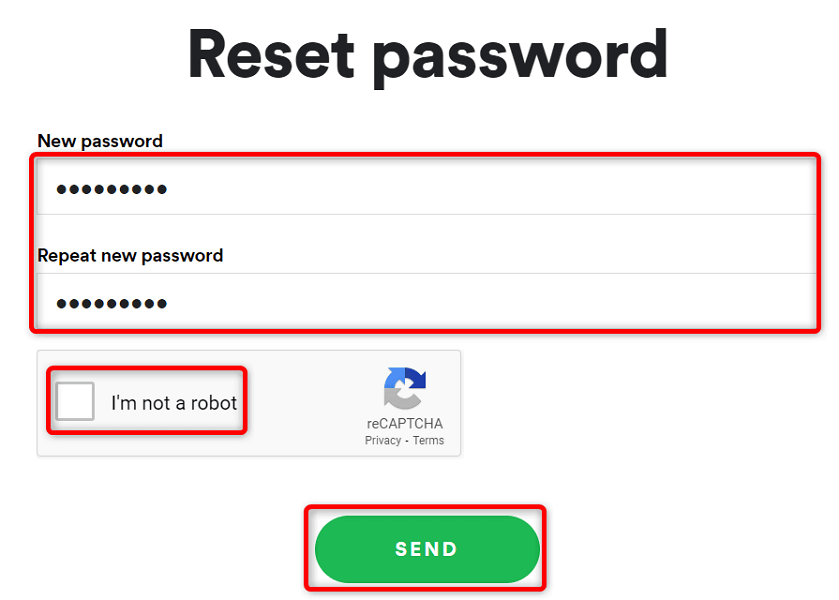
- Avaa Spotify työpöydälläsi tai matkapuhelimellasi ja kirjaudu sisään tilillesi uudella salasanalla.
5. Tyhjennä Spotify-sovellusvälimuisti
Spotify käyttää välimuistitiedostoja parantaakseen käyttökokemustasi, kun käytät sovellusta. Nämä tiedostot voivat olla vioittuneet, mikä aiheuttaa kirjautumisongelmia. Onneksi voit korjata ongelman poistamalla Spotify-välimuistin .
Tämä ei poista tiliisi liittyviä tietoja. Soittolistasi ja muut kohteesi Spotifyssa säilyvät ennallaan. Huomaa, että voit tyhjentää Spotifyn välimuistin vain Android-puhelimella. Sinun on poistettava sovellus ja asennettava se uudelleen Windows-tietokoneeseen tai Apple iPhoneen, jotta voit poistaa sovelluksen välimuistin.
- Käynnistä Asetukset Android-puhelimellasi.
- Valitse Asetuksista Sovellukset ja ilmoitukset > Spotify .
- Valitse Tallennus ja välimuisti .
- Napauta Tyhjennä välimuisti .
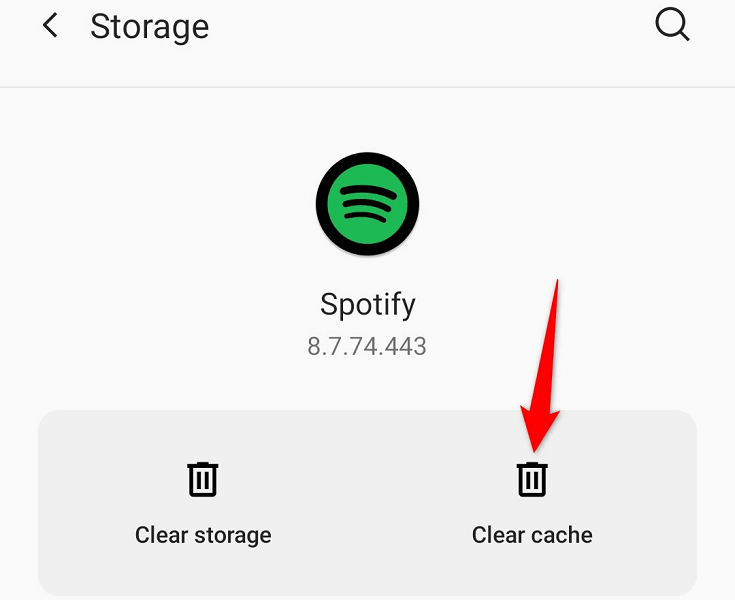
- Käynnistä Spotify - sovellus.
6. Päivitä laitteidesi Spotify-sovellus
Vanhentunut Spotify-sovellusversio voi aiheuttaa monia ongelmia , mukaan lukien kirjautumisongelmia. Voit ratkaista useimmat näistä ongelmista päivittämällä sovelluksen laitteidesi uusimpaan versioon.
Voit päivittää Spotifyn Android-puhelimellasi tai iPhonellasi käymällä vastaavassa sovelluskaupassa. Windowsissa voit ladata ja asentaa uusimman sovellusversion manuaalisesti päivittääksesi sovelluksesi. Tutustu Spotifyn asennuksen poisto- ja uudelleenasennusmenetelmään alla saadaksesi lisätietoja siitä, miten se tehdään.
Päivitä Spotify iPhonessa
- Avaa App Store iPhonessa.
- Valitse alareunasta Päivitykset .
- Valitse sovellusluettelosta Spotify -kohdan vierestä Päivitä .
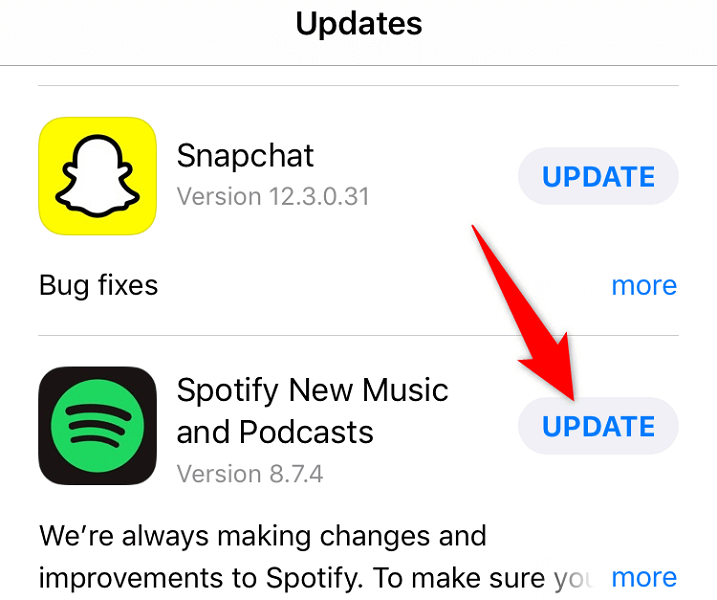
Päivitä Spotify Androidille
- Käynnistä Google Play Kauppa puhelimessasi.
- Etsi ja napauta Spotify .
- Päivitä sovellus valitsemalla Päivitä .
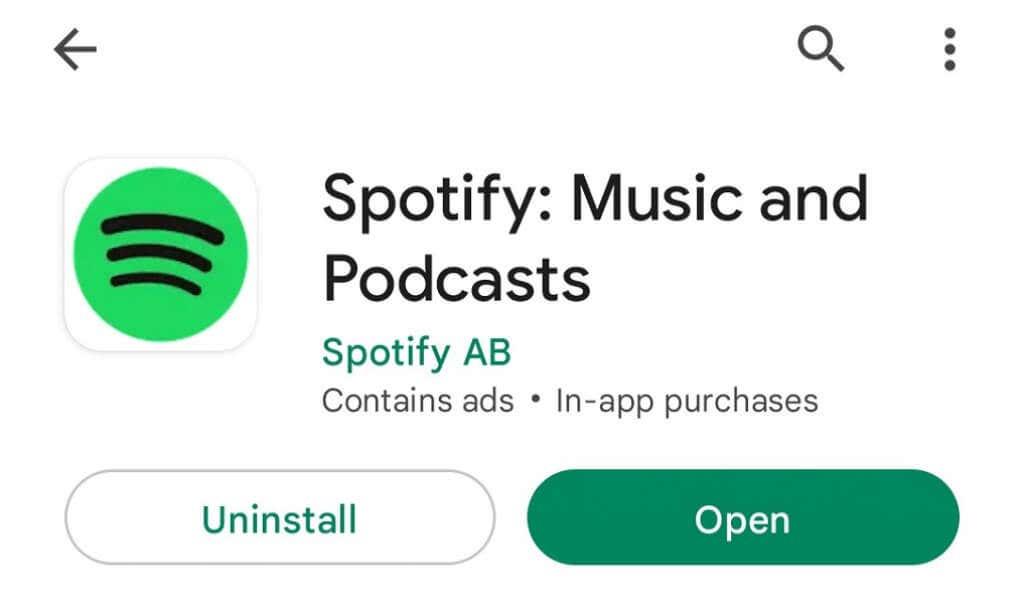
7. Irrota kolmannen osapuolen sovellukset Spotify-tilistäsi
Spotify antaa sinun jakaa tilisi käyttöoikeuden kolmannen osapuolen sovellusten ja palveluiden kanssa. Näiden sovellusten linkitys tilistäsi kannattaa irrottaa, kun sinulla on kirjautumisongelmia. Voit peruuttaa tilisi käyttöoikeuden kyseisille palveluille kirjautumalla sisään Spotify-verkkosivustolle.
- Käynnistä haluamasi verkkoselain ja siirry Spotifyn Hallinnoi sovelluksia -sivulle.
- Valitse Poista käyttöoikeus kaikkien tiliisi linkittämiesi palveluiden vierestä.
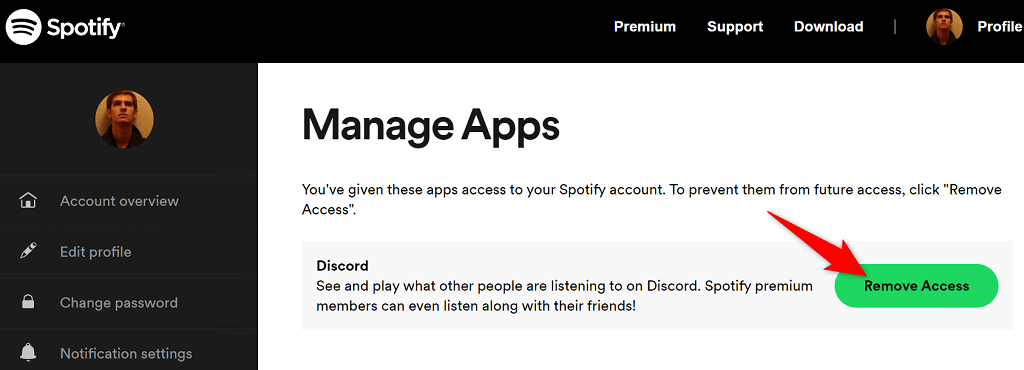
- Avaa Spotify - sovellus laitteessasi ja yritä kirjautua sisään tilillesi.
8. Poista Spotify laitteistasi ja asenna se uudelleen
Jos kirjautumisongelma jatkuu, Spotifyn sovellustiedostot voivat olla ongelmallisia . Et voi korjata näitä tiedostoja itse, joten sinun on luotettava asennuksen poisto- ja uudelleenasennusmenetelmään ratkaistaksesi ongelma.
Voit poistaa nykyisen Spotify-asennuksesi laitteestasi ja asentaa sitten sovelluksen uuden version laitteellesi. Tämä ratkaisee kaikki sovellustiedostoihin liittyvät ongelmat tietokoneellasi tai mobiililaitteellasi.
Asenna Spotify uudelleen Windows-tietokoneeseen
- Käynnistä Windows-asetukset painamalla Windows + I .
- Valitse Asetuksista Sovellukset .
- Valitse sovellusluettelosta Spotify ja valitse Poista asennus .

- Valitse kehotteessa Poista asennus .
- Siirry Spotifyn verkkosivustolle ja lataa ja asenna uusin työpöytäsovelluksen versio tietokoneellesi.
Asenna Spotify uudelleen iPhoneen
- Napauta ja pidä painettuna Spotify - sovellusta iPhonen aloitusnäytöllä.
- Valitse X sovelluksen vasemmasta yläkulmasta.
- Valitse kehotteessa Poista .
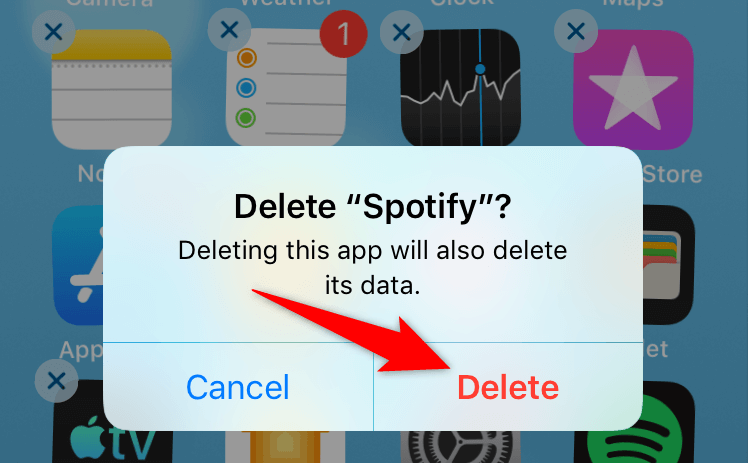
- Avaa App Store , etsi Spotify ja valitse sovellus.
- Lataa sovellus puhelimeesi napauttamalla latauskuvaketta.
Asenna Spotify uudelleen Androidiin
- Napauta ja pidä Spotifyta sovelluslaatikossasi ja valitse Poista asennus .
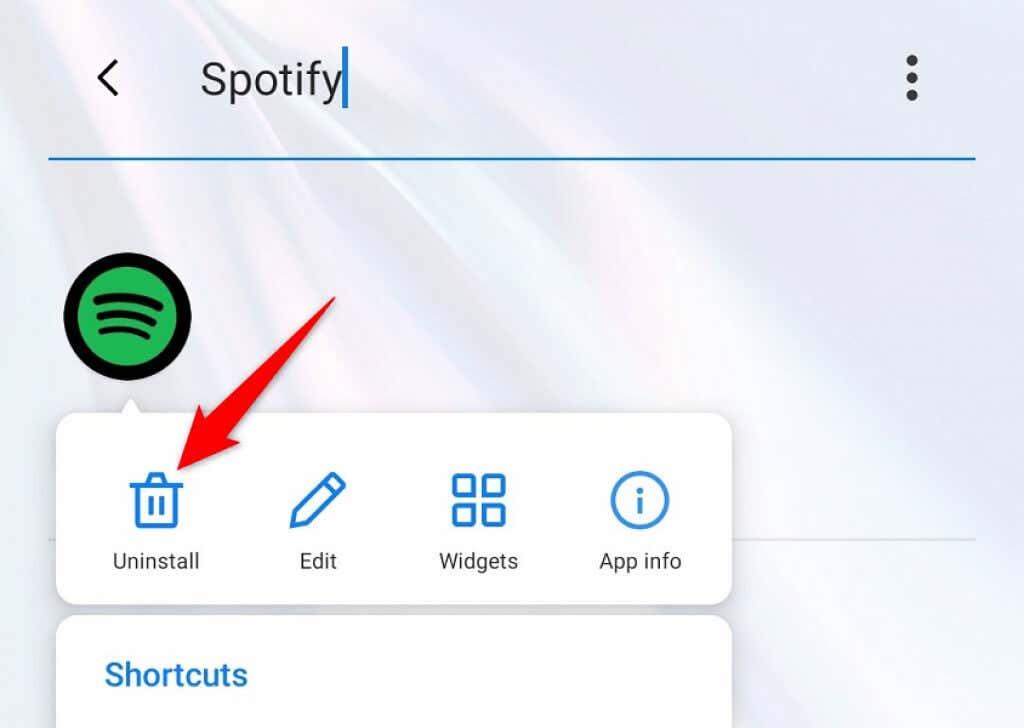
- Valitse kehotteessa OK .
- Käynnistä Google Play Kauppa puhelimessasi.
- Etsi ja valitse Spotify .
- Asenna sovellus puhelimeesi napauttamalla Asenna .
Korjaa Spotifyn kirjautumisongelmat työpöydälläsi ja mobiililaitteillasi helposti
Jos et voi kirjautua sisään Spotify-tilillesi, et voi käyttää tilisi asetuksia, soittolistoja, suosikkimusiikkiasi ja muita kohteita. Olet periaatteessa vieras tälle suoratoistopalvelulle niin kauan kuin pysyt kirjautuneena ulos.
Onneksi sinun ei tarvitse olla siinä tilanteessa liian kauan. Voit käyttää yhtä tai useampaa yllä kuvatuista tavoista ratkaistaksesi Spotify - kirjautumisongelmasi. Kun olet valmis, voit jatkaa musiikin suoratoistoistuntoja työpöydälläsi tai puhelimessasi olevalla sovelluksella.